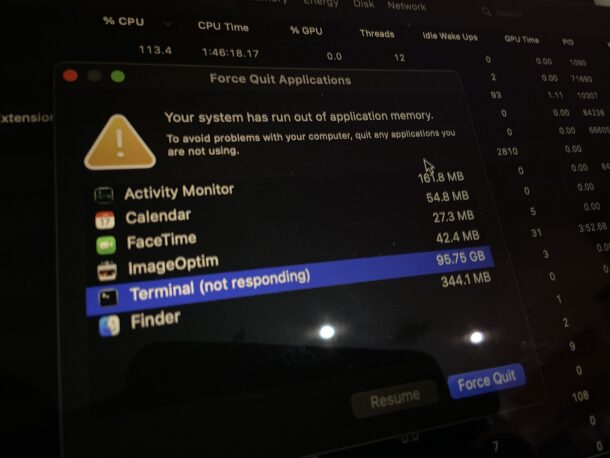
在极少数情况下,Mac 可能会遇到内存泄漏,导致 MacOS 内存不足。发生这种情况时,这是相当明显的,因为不仅Mac变得无响应,而且您在屏幕上看到一条错误消息,上面写着“您的系统已耗尽应用程序内存。为避免计算机出现问题,请退出任何不使用的应用程序。
此错误消息显示在“强制退出”窗口中,您可以在其中查看哪些应用已打开并占用了最多的内存。
让我们讨论一下导致Mac应用程序内存不足的原因,并显示此特定错误消息,以及如何修复它。
什么原因导致 Mac 上的“您的系统已耗尽应用程序内存”错误?
正如错误消息本身所暗示的那样,当应用程序使用更多 RAM 时,系统内存不足,这是 Mac 上可用的内存。
在本文随附的示例照片中,“终端”应用程序的内存问题导致“终端”应用程序在只有 24GB RAM 的 Mac 上使用 95GB RAM。由于没有足够的物理 RAM,Mac 将转向使用交换或虚拟内存,将内容从物理 RAM 中取出并放入 Mac 磁盘驱动器上的“交换”文件中。 最终交换也达到最大值,这时您将在 Mac 上看到这个特定的“系统已耗尽应用程序内存”错误消息。
如何在Mac上修复“您的系统已耗尽应用程序内存”
如果您看到错误消息“您的系统已耗尽应用程序内存,您可以采取以下措施来解决问题:
- 在“强制退出应用程序”页面中,如果任何应用程序名称旁边有“(无响应)”,请先选择该名称,然后单击“强制退出”按钮
- 选择使用最多内存量的任何其他应用程序,并选择“强制退出”这些应用程序
- 此时,Mac 应该再次响应,您可以关闭“强制退出应用程序”菜单
- 保存所有文档,为任何重要选项卡添加书签,然后通过转到 Apple 菜单并选择“重新启动”来重新启动 Mac
当 Mac 再次启动时,您可以继续并恢复您之前所做的任何工作。但是,最好将任何可用的软件更新安装到正在使用的应用程序或 MacOS 本身。
检查 App Store,检查系统设置,并安装软件的任何可用更新。
应用程序名称旁边的“(未响应)”是什么意思?
如果应用程序的名称旁边有“(无响应)”,则意味着应用程序已冻结,并且实际上没有响应。
有时,这会自行解决,应用程序会及时再次响应。更常见的是,当应用程序不再响应,并且遇到内存泄漏导致其消耗大量 RAM 和虚拟内存时,应用程序将保持冻结状态并处于无响应状态,直到该应用程序被强制退出。
我是否必须重新启动才能修复“系统已耗尽应用程序内存”错误?
不,您并不总是需要重新启动Mac来修复系统内存不足的问题。通常,只需强制退出“无响应”应用程序就足够了。
但是,为了确保您的 Mac 以最佳方式运行,并通过清除任何大型虚拟内存来恢复磁盘空间,最好在遇到此特定错误消息后重新启动 Mac。重新启动会清除 RAM 和虚拟内存,从而重新开始。
此外,在某些情况下,Mac 完全无响应,您唯一的选择是启动 Mac 的强制重启,这是通过按住任何 Apple Silicon Mac 上的电源按钮来完成的,直到您看到 Apple 徽标出现在屏幕上。
修复“内存不足”错误后检查软件更新
在遇到任何错误或问题后,最好更新 macOS 系统软件并更新您的 Mac 应用程序,更不用说这个特定的系统内存问题了,因为该错误或问题可能已在软件更新中得到解决。






